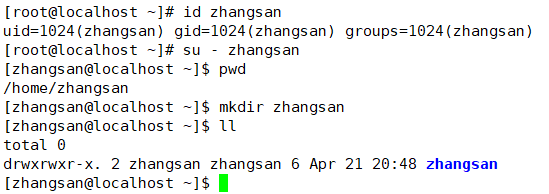环境:CentOS8
需求:手动新建一个用户,用户名为zhangsan,uid设置为1024(前提是这个uid没有被占用),gid也设置为1024,组名与用户名同名,家目录在/home/zhangsan、默认shell为/bin/bash
注意:以下步骤都是使用root用户进行,部分命令和操作只有root用户才有权限。
第一步:修改 /etc/passwd 文件
vim 打开 /etc/passwd 文件追加一行信息

/etc/passwd文件的每一行代表一个用户的信息,用冒号分隔的每一个字段分别代表不同的含义。
- 第一个字段:用户名
- 第二个字段:密码,这里的 x 仅仅是一个标识,真正的密码加密保存在 /etc/shadow 中
- 第三个字段:UID
- 第四个字段:GID
- 第五个字段:用户描述信息,可不填
- 第六个字段:用户家目录位置
- 第七个字段:默认shell
修改完成,保存退出。
第二步:修改 /etc/shadow 文件
用 vim 打开 /etc/shadow 文件,进入输入模式,系统给出警告。它告诉你,你正在打算修改一个只读文件(其实读权限也没有)。

可以看一下,shadow 文件啥权限也没有

不过没关系,咱用的root用户,想干啥就干啥。按下 Enter 键继续
在 shadow 文件的最后追加一行信息。

shadow文件同样是一行一个用户的信息,每个字段有不同含义。
- 第一个字段:用户名
- 第二个字段:密码。有密码的用户在这里都是一串加密过的字符。这里我填了两个叹号,表示没有密码。
- 第三个字段:从1970/01/01到最近一次密码修改经过的时间,以天为单位。
- 第四个字段:密码过多久可以被修改,0表示随时可改。
- 第五个字段:密码的有效期
- 第六个字段:密码要过期前多少天提醒用户,7就是提前一周提醒。
- 第七个字段:密码过期后多少天之内还能登录,但是要登录必须改密码。
- 第八个字段:密码的最长使用期限
- 第九个字段:系统保留字段
修改完毕,使用 wq! 保存退出,不然又会给出警告,无法保存。
第三步:修改 /etc/group 文件
在最后追加如下信息

group 文件一行有四个字段
- 第一个字段是组名
- 第二个字段是组密码,这里的 x 和 /etc/passwd 的密码字段差不多。
- 第三个字段就是GID
- 第四个字段是组中的用户,如果该组是某个用户的主要组,那么这个用户不会显示在这个字段里,因此这里我空着。
第四步:新建用户家目录
mdkir /home/zhangsan
第五步:复制/etc/skel目录下的环境变量配置文件到家目录下

这几个文件里面是用户的环境变量配置信息,我们使用 useradd 命令新建用户也会复制这几个文件到用户的家目录下。
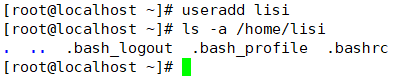
第六步:修改家目录的权限和属主
到现在为止,用户 zhangsan 的家目录和其中的所有文件都是root用户的
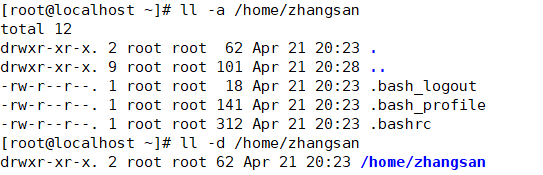
将这些文件的归属权给 zhangsan,并修改文件权限
# 将用户 zhangsan 的家目录 /home/zhangsan 的属主和组修改为 zhangsan
chown -R zhangsan:zhangsan /home/zhangsan
# 修改文件的权限,只允许属主有读写权限,其他用户和组没有任何权限
chmod 700 /home/zhangsan
修改后的结果如下

第七步:创建邮箱文件
# 创建邮箱文件
touch /var/spool/mail/zhangsan
# 同样需要修改邮箱的所有者
chown zhangsan:zhangsan /var/spool/mail/zhangsan
确认用户创建成功